外掛程式停用問題:許多使用者在使用 Excel 外掛程式時遇到停用問題,導致無法使用外掛程式功能。解決方法:本文將由 php小編香蕉詳細解答 Excel 外掛程式停用後的重新啟用方法。透過遵循以下步驟,您可以輕鬆恢復外掛功能,提升您的 Excel 工作效率。
1、先開啟excel,點選選單列的【插入】。
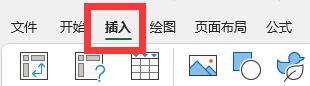
2、選擇選單列下方的【我的加載項】旁邊的【圖示】點選進入。
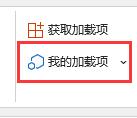
3、然後在下拉選項中選擇【管理其他加載項】點選進入。

4、找到最下方的【excel加載項】點擊旁邊的【圖示】出現下拉式選單。

5.在下拉式選單中選擇【停用項目】。

6、點選右邊的【前往】按鈕。
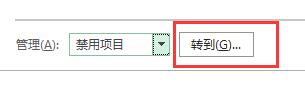
7、此時若有被禁用的加載項,選中禁用的項目再點擊【啟用】即可重新啟用啦。
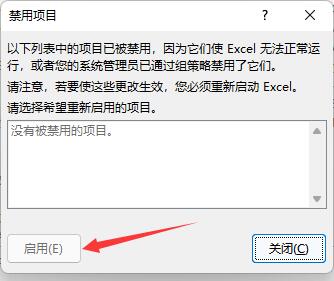
以上是excel外掛被停用怎麼重新啟用 excel重啟外掛功能操作方法的詳細內容。更多資訊請關注PHP中文網其他相關文章!




